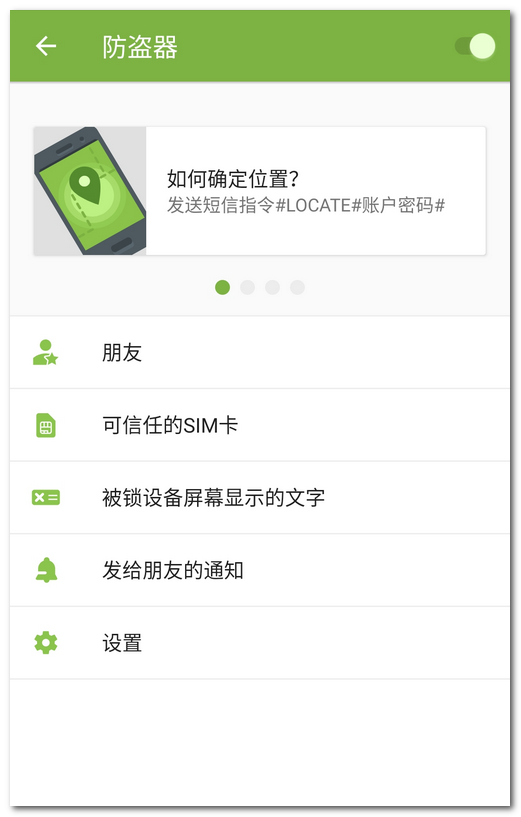在统一保护模式下,可以根据贵公司安全策略或付费服务列表修改或锁定Dr.Web防盗器设置。 |
1.在Dr.Web主屏幕选择防盗器一项。
2.如密码输入栏旁有图标![]() ,请点击图标后进行指纹识别。
,请点击图标后进行指纹识别。
如不可通过指纹进行身份识别,需输入Dr.Web账户密码。如连续10次错误输入密码。密码输入栏会临时被锁。会看到间隔多长时间后可再次输入。
从老版本升级为版本12时您的Dr.Web防盗器密码会自动成为Dr.Web账户密码。 |
只限从Doctor Web公司网站加载的应用版本。 |
•查看所有短信指令请向右翻页。
•点击相应指令卡会查看到指令说明或发送短信指令。
朋友是您信任的人或信任您的人,从朋友号码发送的指令可以远程控制设备。应用中的朋友分为两个标签我信任和信任我。
这一标签是您信任的可以发送指令控制您的设备的朋友。您添加了这些人和电话号码或电子邮箱地址。
图标 |
应用程序版本 |
说明 |
|---|---|---|
仅限Doctor Web官网版本 |
您添加了一个电话号码。此号码可不使用密码向您的设备发送短信指令。 |
|
任何 |
您添加了一个电子邮箱地址。您的朋友还没有接受您的邀请,还不能向防盗器发送推送指令。您朋友的设备安装有应用程序Dr.Web Security Space或免费版本Dr.Web Light才能确认您邀请。有可能是没有注意到您的邀请。如需可重试。 |
|
任何 |
您添加了一个电子邮箱地址。您的朋友已接受了您的邀请,可以向防盗器发送推送指令。 •如果您朋友设备上安装的是Dr.Web Security Space,则可以发送任何指令。 •如果您朋友设备上安装的是免费版本Dr.Web Light,他可以在您设备被锁而您又忘记密码时帮助您解锁。 |
|
任何 |
您添加了一个电子邮箱地址。您的朋友拒绝接受您的邀请。他不可向防盗器发送推送指令。这种情况下你可以将此联系方式从朋友列表删除。 |
•在我信任标签点击图标 ![]() 。
。
▫从Doctor Web公司网站下载的版本。请添加电话号码。此号码可不使用密码向您的设备发送短信指令。操作是选择:
通讯簿⸺从设备通讯簿添加电话号码。
电话历史记录⸺从通话记录选择电话号码。
短信记录⸺从短信记录选择电话号码。
新联系人⸺输入新号码。
▫所有应用版本。请添加电子邮箱地址。您的邀请朋友的信件会发送至这一邮箱。可在Dr.Web Security Space或免费版本Dr.Web Light接受邀请。接受了邀请的朋友可以利用通知向防盗器发送指令。从Dr.Web Light只可发送解锁和重置密码的指令,从Dr.Web Security Space可以发送任何指令。
做到可添加5个电子邮箱地址(和最多5个电话号码,如果使用的是从Doctor Web公司网站加载的应用版本)。
编辑朋友联系方式
1.在我信任标签选择相应的联系方式。
2.点击图标![]() 。
。
3.进行更改。
4.点击图标![]() 保存更改。
保存更改。
如果此联系人已拒绝了你的朋友邀请,则无法对其进行更改。 |
删除朋友的操作
•将相应的联系方式向左移动。
如不小心删除了朋友列表中不应删除的联系方式,可点击取消按钮取消删除。
信任我标签是信任您管理他们设备的朋友。这些人已经将您添加到Dr.Web防盗器朋友列表并输入了您的电子邮箱地址。您需要确认加入朋友的邀请,以便能够远程管理他们的设备。
加入朋友邀请的状态
图标 |
说明 |
|---|---|
您还没有接受加入朋友的邀请。向朋友设备发送推送指令,请接受此邀请。 |
|
您已接受了加入朋友的邀请,可以向朋友设备发送推送指令。 |
|
已从朋友列表将您删除。向朋友设备发送推送指令需要您的朋友再次向您发送加入朋友的邀请。 |
接受加入朋友的邀请的操作
执行下列一种操作:
•点击将您加入朋友的邀请通知,然后点击确认。
•在信任我标签选择相应的联系方式后点击确认。
拒绝加入朋友的邀请的操作
执行下列一种操作:
•点击加入朋友邀请后点击不接受。
•在信任我标签选择相应的联系方式后点击不接受。
•从朋友列表删除联系方式。
编辑朋友联系方式
1.在信任我标签选择相应的联系方式。
2.点击图标![]() 。
。
3.对联系方式进行更改。
4.点击图标![]() 保存更改。
保存更改。
如果此联系人已将你从朋友列表删除,则无法对其进行更改。 |
删除朋友的操作
•将相应的联系方式向左移动。
如不小心删除了还没有接受您邀请的朋友的联系方式,可点击取消按钮取消删除。
为朋友设备解锁的操作
1.点击朋友发送来的通知。
2.与朋友取得联系并获取确认码。不要详细发送确认码的短信或通知,有可能会是不法分子发送的。
3.输入确认码。
4.点击解锁。
可信任的SIM卡是您设备上使用的SIM卡列表。默认情况下发现未纳入列表的SIM卡时防盗器会锁机。这样如设备被窃后更换了SIM卡,设备将无法使用。将一个可信任SIM卡更换为列表中的另一个可信任卡时防盗器不会锁机。
在Android 5.1或更晚版本上使用双SIM卡时两个SIM卡会自动添加到可信任列表。如设备操作系统是Android 5.0或更早版本,则只能将一个SIM卡设为可信任卡(无法向可信任列表同时添加两个SIM卡)。
列表中每一SIM卡显示其名称、识别码(Android 5.0及更晚版本的设备)或移动运营商(Android 5.1及更晚版本的设备)。
向可信任列表添加新的SIM卡需要在重启设备或启动Dr.Web时进行。
点击可信任的SIM卡可打开或编辑列表:
•点击可查看有关SIM卡的更详细的信息。不同版本的操作系统显示的信息有所不同,可包括名称、移动运营商、识别码。
•重命名SIM卡的操作是点击其名称后在打开的屏幕的姓名一栏输入新名称,然后点击保存。
•从可信任列表中删除SIM卡的操作是向左滑动名称。
无法将设备当前使用的SIM卡从可信任列表删除。 |
可在此更改丢窃后锁机时屏幕上应显示的文字内容,比如添加联系电话或电子邮箱。
更改被锁设备屏幕显示的文字的操作
•点击被锁设备屏幕显示的文字,输入新内容后点击保存。
发给朋友的通知是防盗器锁定了您的设备而您忘记了密码时发送给朋友的通知。收到通知后您的朋友应该与您取得联系,告知朋友确认码后朋友可想您的设备发送指令,让您能够重置密码。
更改通知内容的操作
•点击发给朋友的通知,输入新内容后点击保存。
设置
默认情况下此选项为停用。
如启用此选项,则每次重启设备后Dr.Web防盗器都会锁机。解锁需要输入初始设置时为Dr.Web账户指定的密码。不输入密码将无法解锁。
默认情况下此选项为启用。
Dr.Web防盗器发现设备上的SIM卡不是可信任卡时会锁机。解锁需要输入Dr.Web账户密码。不输入密码将无法解锁。
只限从Doctor Web公司网站加载的应用版本。 |
默认情况下此选项为停用。
启用此选项后,如发现设备上的SIM卡不是可信任卡时Dr.Web防盗器会向朋友列表中的所有号码发送短信通知。此外,Dr.Web防盗器会识别新SIM卡的号码。
更换SIM卡后的设备重启时防盗器会再次向朋友列表中的所有号码发送短信通知。防盗器每天最多能群发5次这样的短信通知。
默认情况下此选项为停用。
如设备被窃后锁机,有可能借助密码筛选方法解锁。可激活选项删除数据以防止他人获取设备上保存的数据。
在被锁设备错误输入密码10次后:
•如已将Dr.Web设为设备管理员,将恢复出厂设置(所有您安装的应用、个人信息、照片、短信、通讯录以及记忆卡上的所有信息都将被删除)。请注意恢复出厂设置时Dr.Web软件也会被删除。
•如Dr.Web未设为设备管理员,将删除您的个人数据(短信记录除外,因为Dr.Web不是默认的短信接发应用)。Dr.Web不会被删除,设备依然处于被锁状态。
无SIM卡模式可以是在确实没有插入SIM卡时激活,也可以在您的设备禁止已安装的应用程序访问SIM卡信息时启用。此模式适用的是可以使用SIM卡的设备。
Dr.Web防盗器发现无法访问SIM卡后会立即显示要求输入Dr.Web账户密码的屏幕。通知栏亦会出现未找到SIM卡的通知。需输入密码将无SIM卡模式设为可信任模式。此模式下无法发送短信指令,但可以使用Dr.Web防盗器的其他功能。